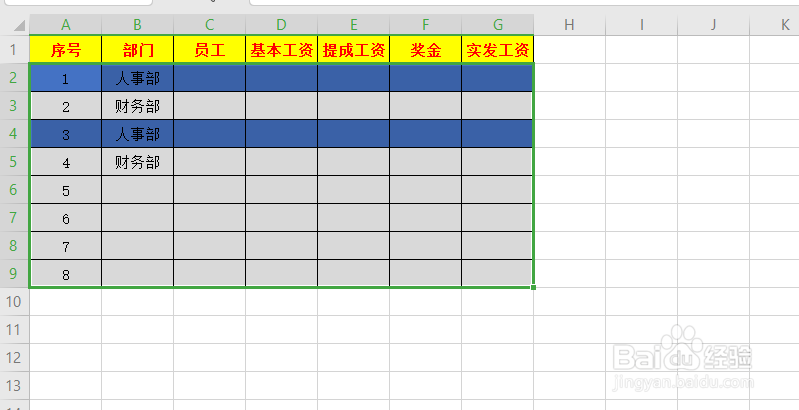WPS表格中输入文字,如何自动填充颜色
1、如图所示,我们设置输入“人事部”就能自动填充颜色。
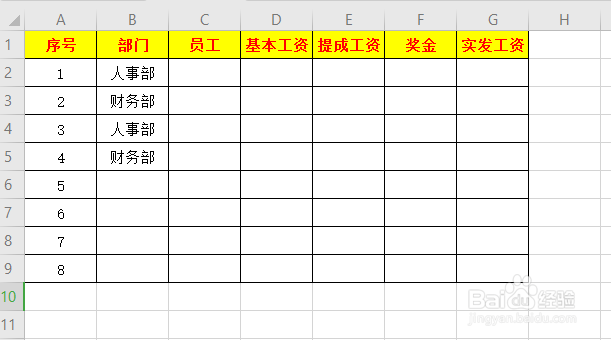
2、首先,框选要填充的区域。
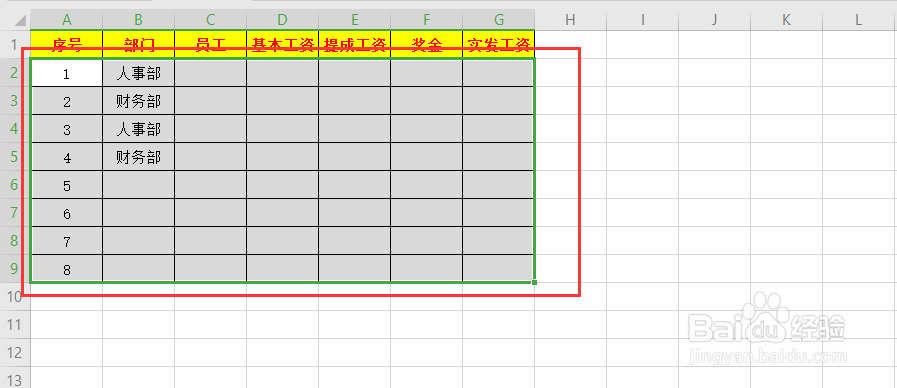
3、点击开始→条件格式→新建规则。
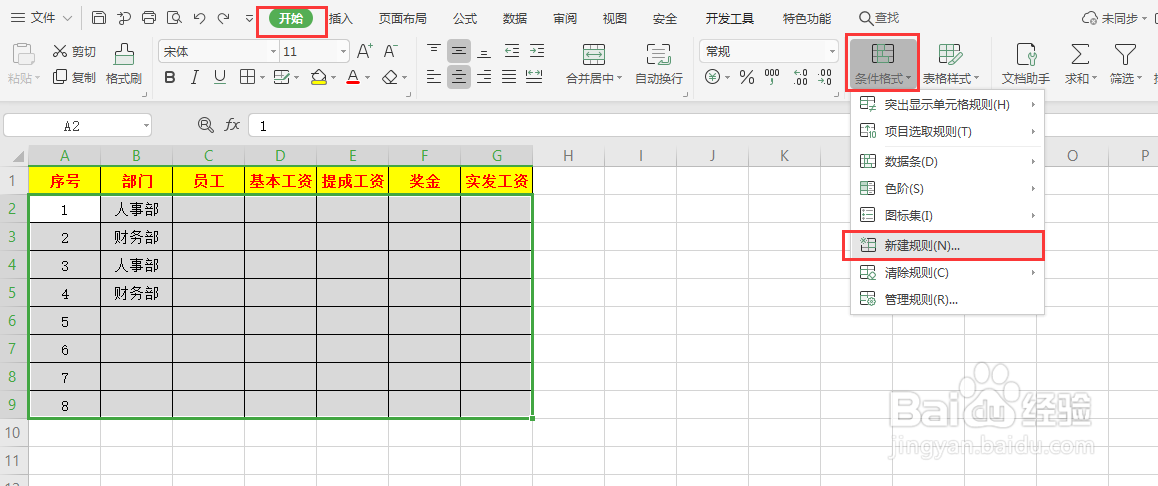
4、选择“使用公式确定要设置格式的单元格”。
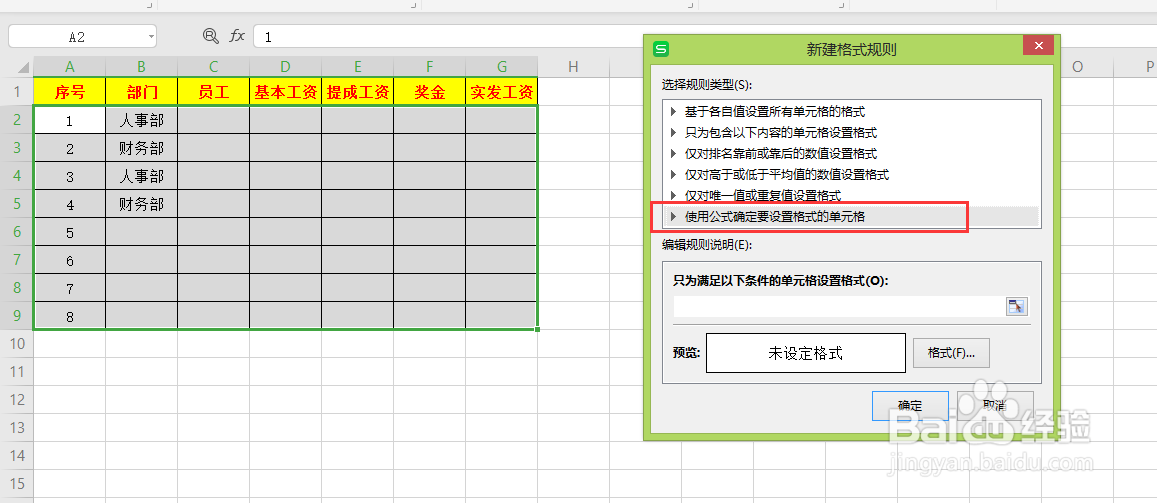
5、点击“人事部”单元格,数字“2”前面的$去掉。
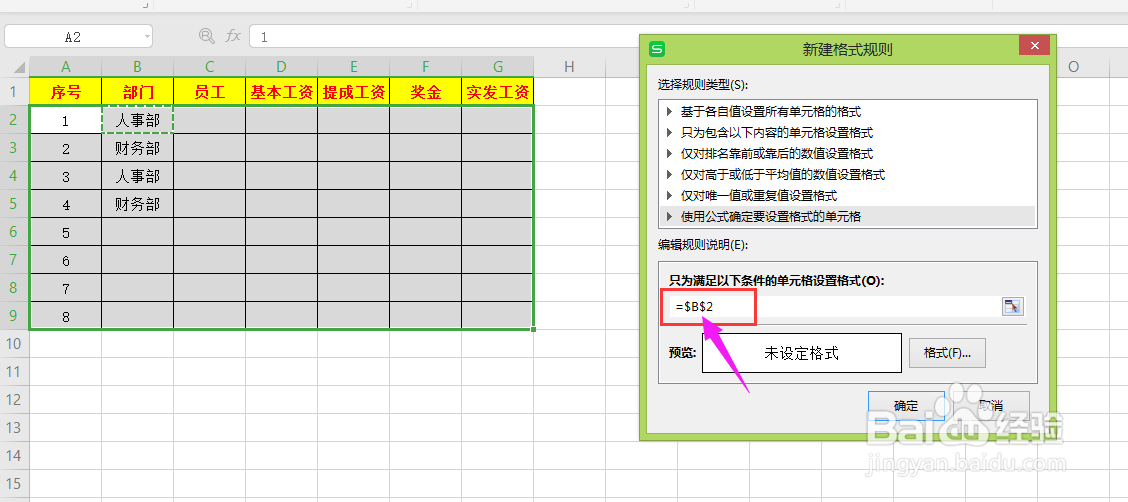
6、接着 输入“ =“人事部” ”。注意这里要用英文引号。
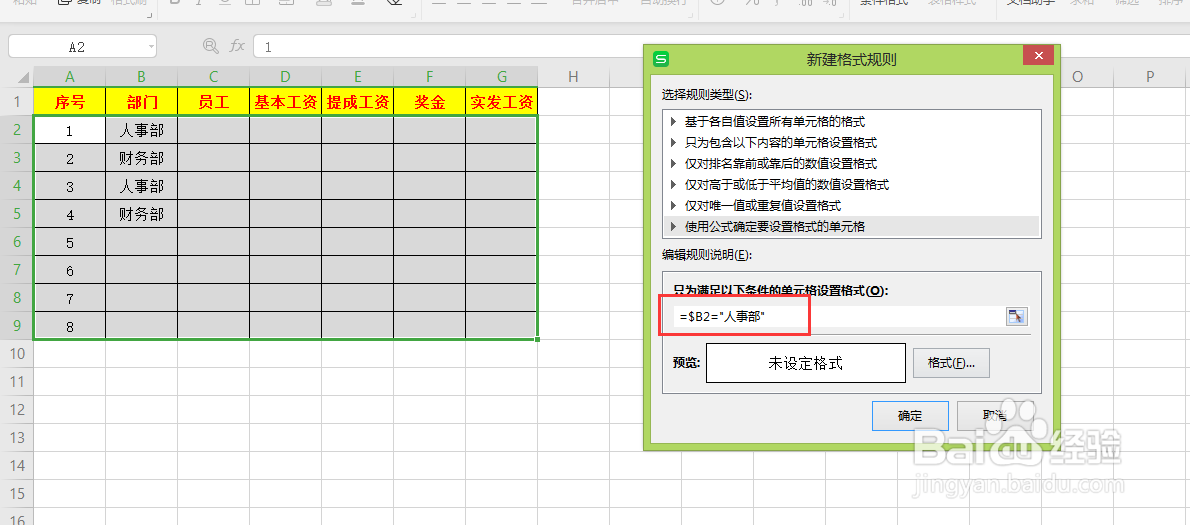
7、点击“格式”,选颜色,点击确定。
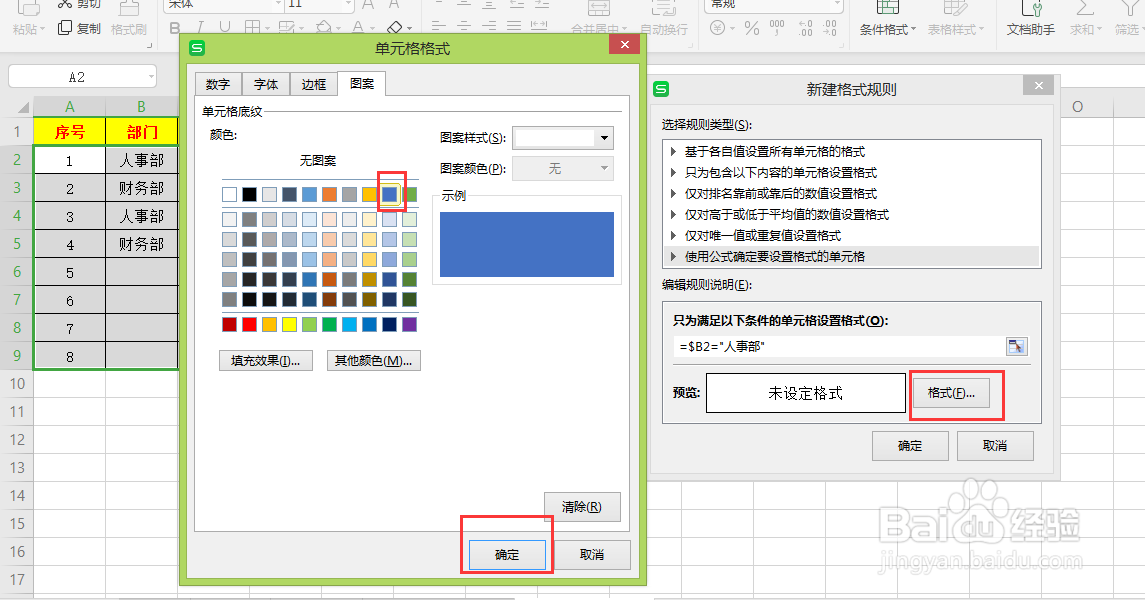
8、接着点击确定即可。
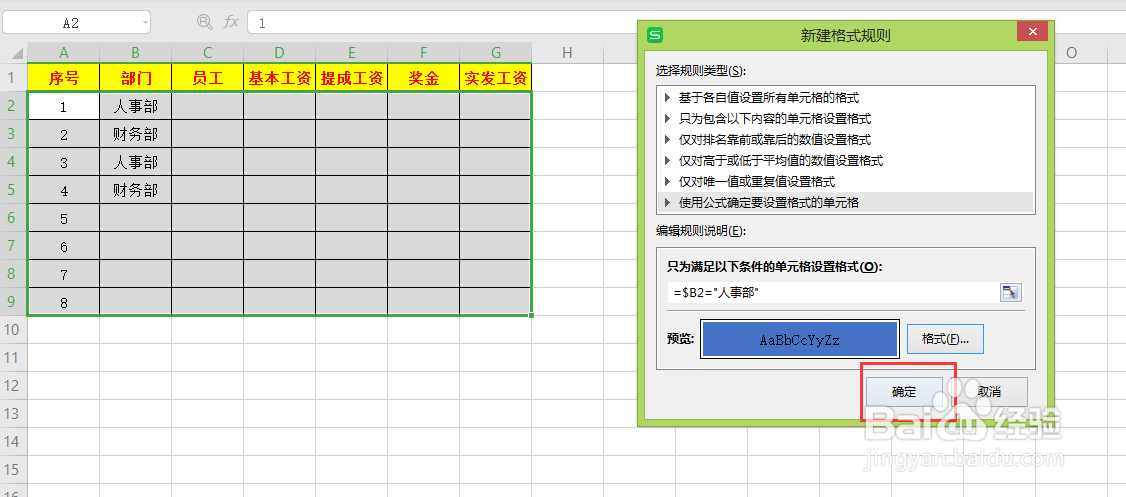
9、最后,我们可以在下方输入人事部,即可自动填充颜色。
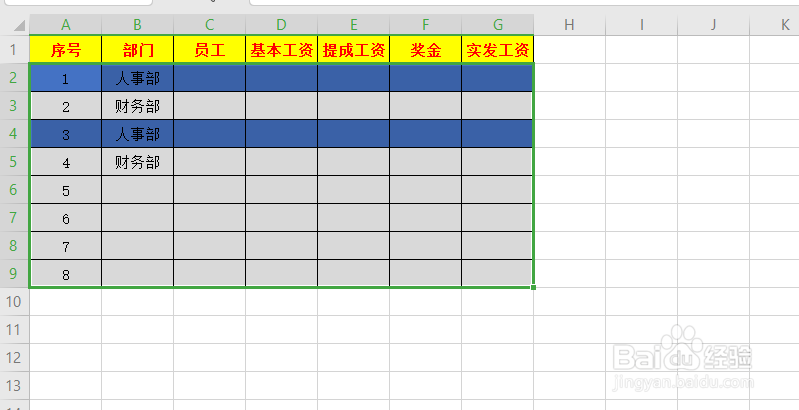
1、如图所示,我们设置输入“人事部”就能自动填充颜色。
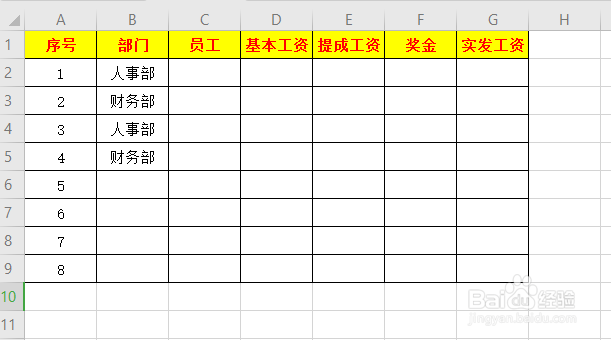
2、首先,框选要填充的区域。
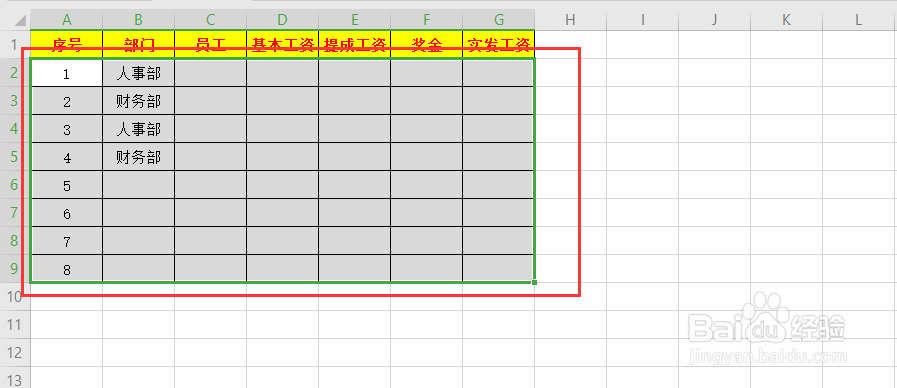
3、点击开始→条件格式→新建规则。
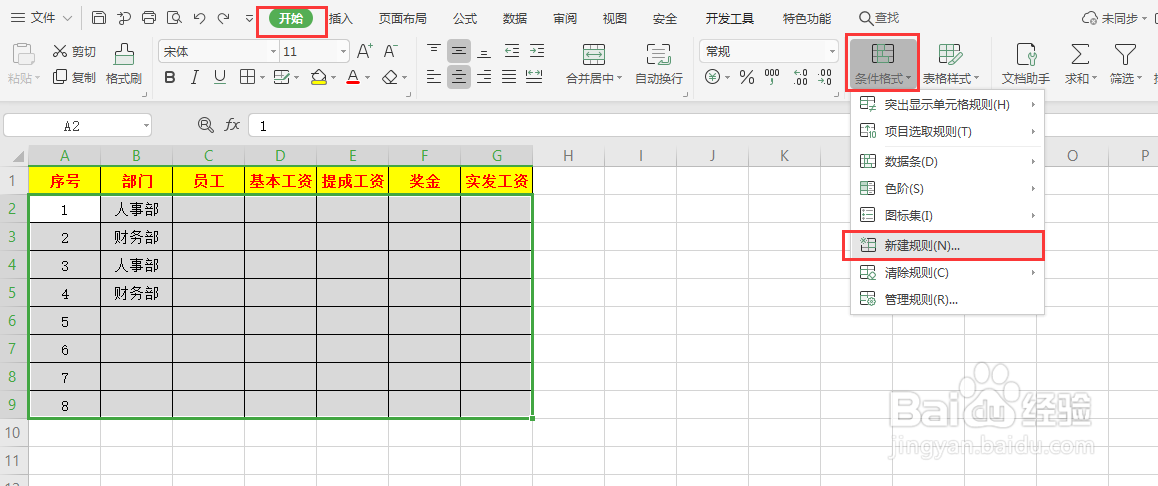
4、选择“使用公式确定要设置格式的单元格”。
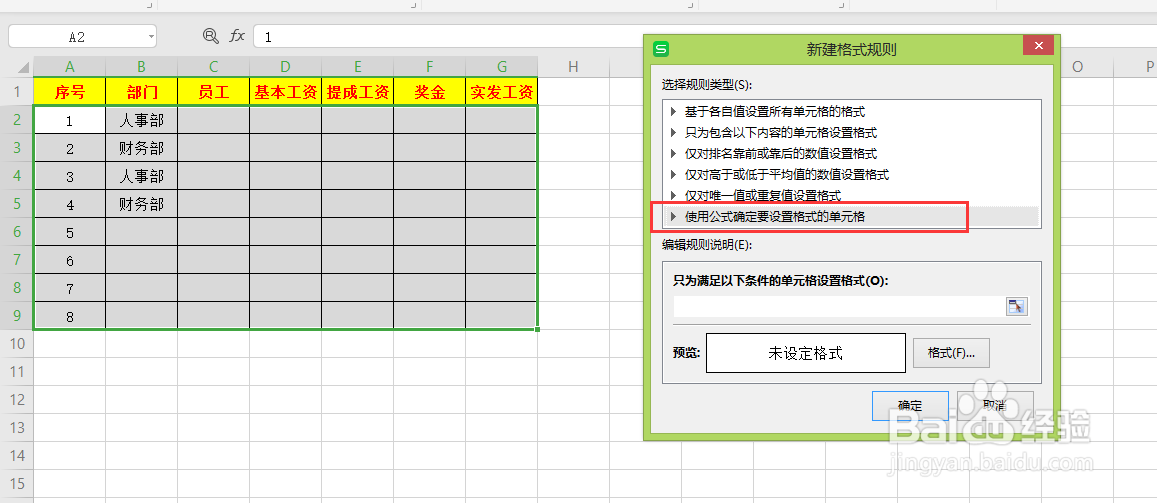
5、点击“人事部”单元格,数字“2”前面的$去掉。
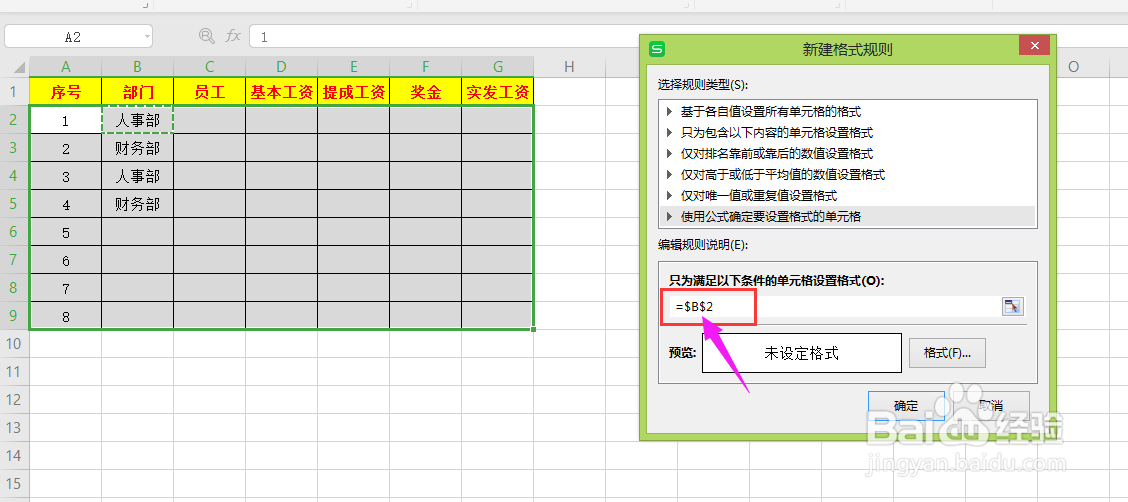
6、接着 输入“ =“人事部” ”。注意这里要用英文引号。
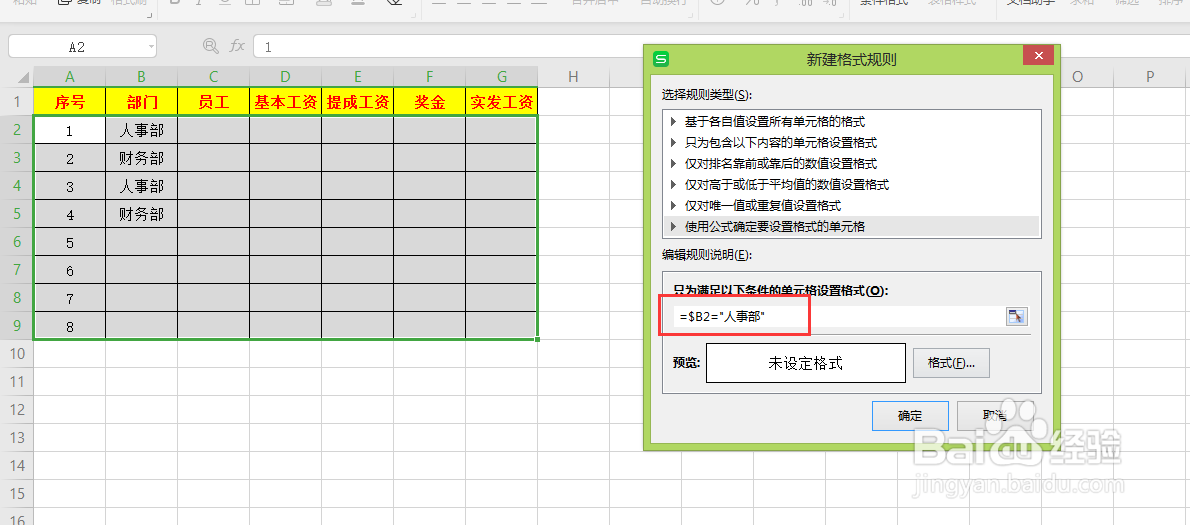
7、点击“格式”,选颜色,点击确定。
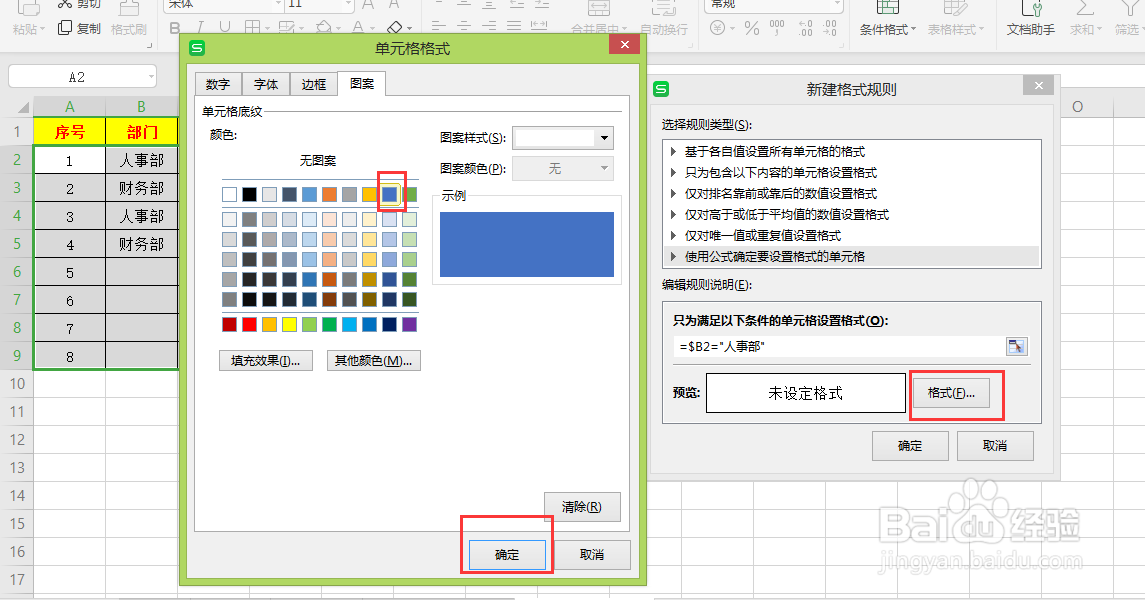
8、接着点击确定即可。
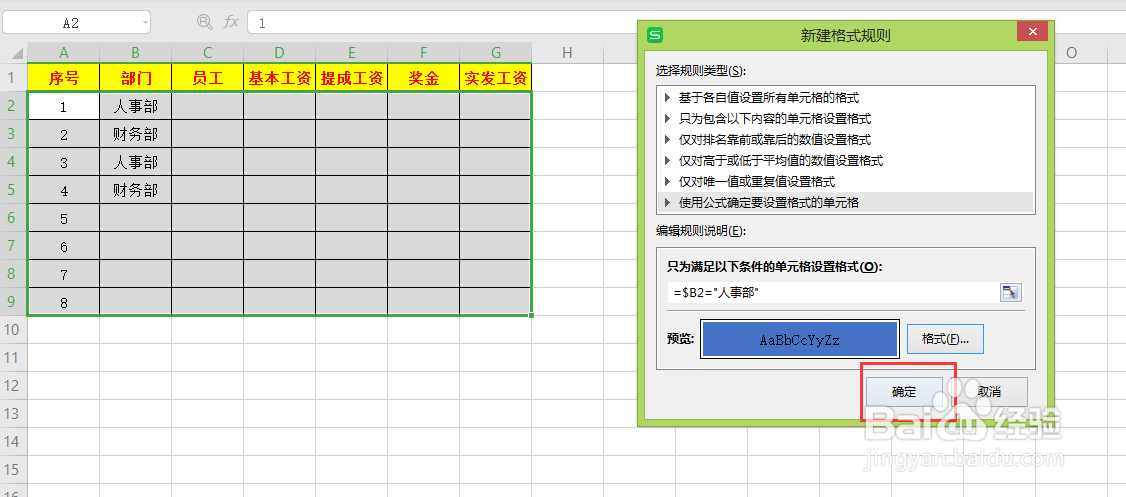
9、最后,我们可以在下方输入人事部,即可自动填充颜色。